通常我們都是在EXCEL中使用表格,但也有很多時候我們需要在WORD中使用表格,那么在Word文檔中怎么插入表格呢?下面小編就為大家詳細介紹一下,來看看吧!

步驟
在正在編輯的文檔中,找到“插入”,點擊其下拉欄中的“表格”,可以直接選中相應的行和列,這樣表格便出現在文檔中了。
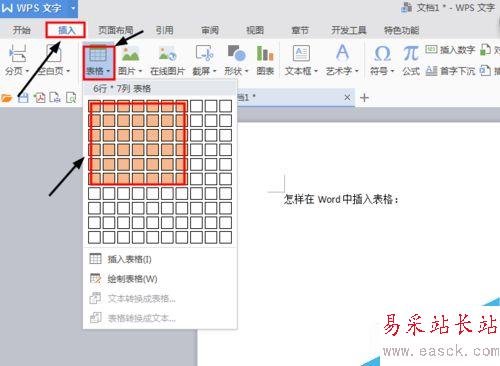
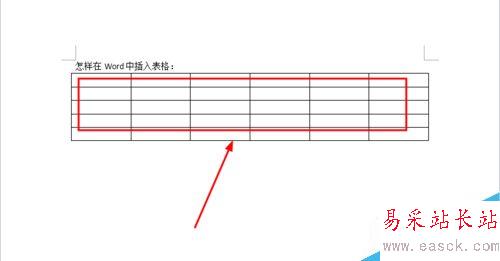
其次:我們可以在表格下的選項中選擇“插入表格”,在彈出的對話框中輸入需要的行和列,之后單擊“確定”即可。
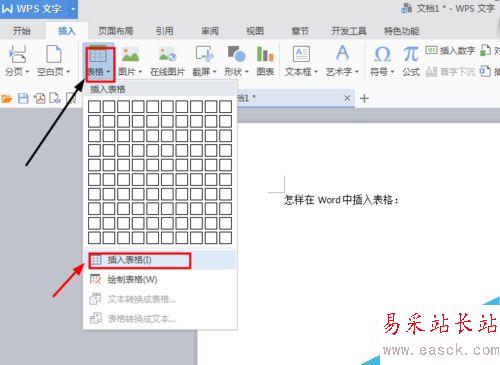
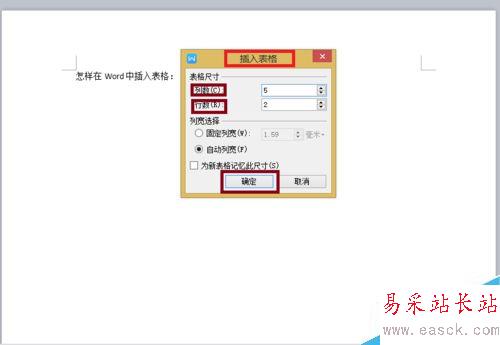
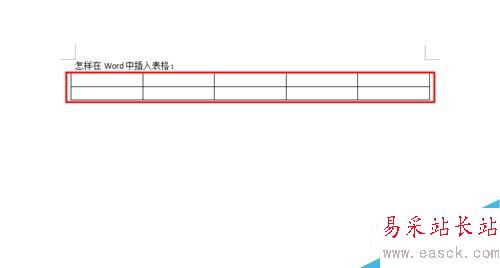
其三:我們可以在表格下的選項中選擇“繪制表格”,隨著鼠標的移動可不斷確定表格的行和列,完成之后放開鼠標即可。
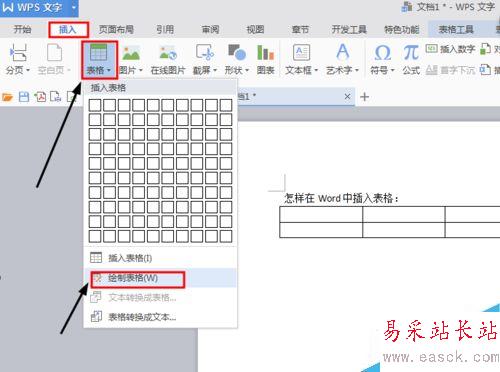
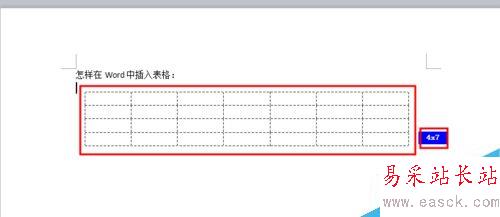
在插入表格之后,如果當前表格不夠用,可以點擊其中的“+”增加行或者列以滿足要求。

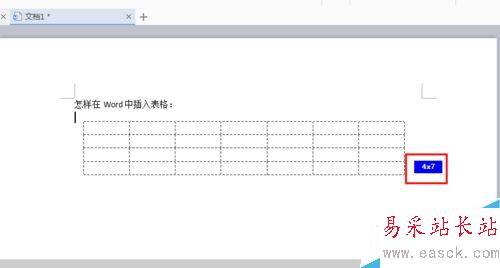
在需要合并表格時,可以選中需要合并的表格項,右擊選中“合并單元格”即可。
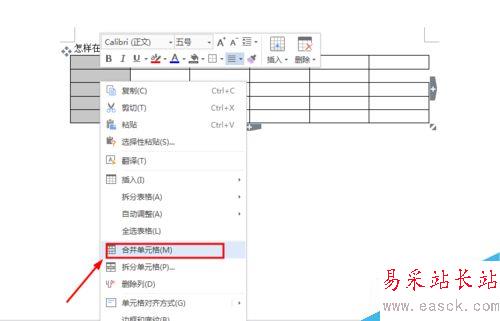
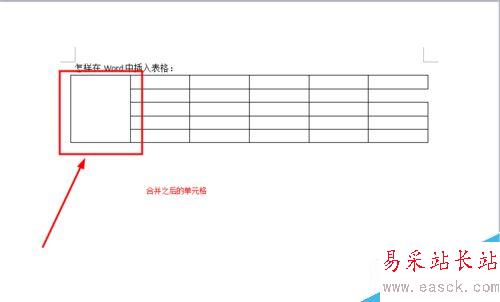
對于不需要的表格,我們可以直接刪除,選中表格,右擊選中”刪除表格“即可。
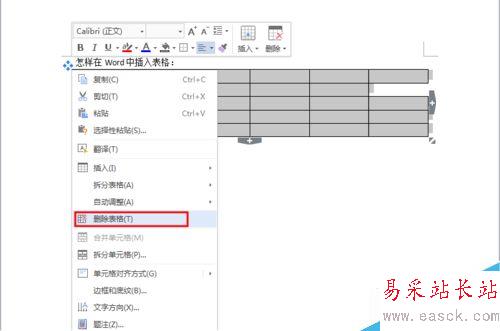
以上就是在Word文檔中怎么插入表格方法介紹,操作很簡單的,大家學會了嗎?希望這篇文章能對大家有所幫助!
新聞熱點
疑難解答